Sådan låser du WhatsApp med Face ID eller Fingerprint på iPhone og Android
Miscellanea / / April 06, 2023
WhatsApp forbliver den foretrukne instant messaging-app for mange til at holde kontakten med venner og familie. Du kan nogle gange dele eller modtage fortrolige beskeder, herunder engangstjenester, private medier, kvitteringer osv. Du vil gerne holde nysgerrige blikke væk fra sådanne samtaler. Du kan nemt låse WhatsApp med biometrisk beskyttelse på iPhone og Android.
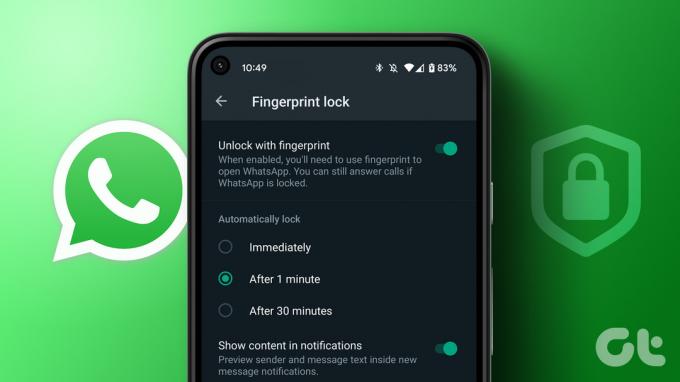
Du behøver ikke længere at stole på tredjepartsapps på Android og iPhone for at låse WhatsApp. Det Facebook-ejede firma tilbyder det samme fra din telefons Indstillinger. Sådan bruger du det til at forhindre andre i at kigge på dine private samtaler på WhatsApp.
Lås WhatsApp på Android
De fleste Android-telefoner har i dag en fingeraftryksscanner som en biometrisk beskyttelsesforanstaltning. Inden du bruger nedenstående trin til at låse WhatsApp, skal du konfigurere dit fingeraftryk fra enhedsindstillingerne.
Trin 1: Åbn Indstillinger på din Android-telefon.
Trin 2: Rul til 'Sikkerhed og privatliv'.

Trin 3: Udvid Enhedslåsen, og vælg Fingerprint Unlock.

Trin 4: Tryk på "Tilføj fingeraftryk", og følg instruktionerne på skærmen for at konfigurere dit tommelfingeraftryk.

Når du har fuldført enhedslåsopsætningen i Indstillinger, skal du følge trinene nedenfor for at låse WhatsApp med den.
Trin 1: Start WhatsApp på din Android-telefon.
Trin 2: Tryk på menuen med tre lodrette prikker i øverste højre hjørne, og åbn Indstillinger.


Trin 3: Vælg Privatliv.

Trin 4: Rul til Fingeraftrykslås.

Trin 5: Aktiver "Lås op med fingeraftryk". Du kan vælge automatisk at låse WhatsApp umiddelbart efter 1 minut eller 30 minutter. Tryk på alternativknappen ved siden af den relevante mulighed.

Trin 6: Slå kontakten fra ved siden af 'Vis indhold i meddelelser' mulighed. WhatsApp vil ikke forhåndsvise afsender og beskedtekst i nye beskedmeddelelser.
For at tjekke nye meddelelser skal du åbne WhatsApp, bekræfte din identitet med dit fingeraftryk og kigge over nye meddelelser. For at deaktivere fingeraftryksbeskyttelse skal du gå til den samme menu i WhatsApp og slå indstillingen fra.
Skjul WhatsApp-indhold på låseskærmen
Du kan også skjule indholdet af WhatsApp-beskeder fra din Android-telefons låseskærm.
Trin 1: Åbn appen Indstillinger på din Android.
Trin 2: Rul til Notifikationer.

Trin 3: Vælg 'Meddelelser på låseskærm' under Privatliv.

Trin 4: Tryk på alternativknappen ved siden af "Vis ikke nogen notifikationer".

Indstillingen skjuler alle meddelelser, inklusive WhatsApp-advarsler, fra din telefons låseskærm.
Lås WhatsApp på iOS
Ligesom fingeraftryk på Android giver WhatsApp dig mulighed for at låse iOS-appen med Face ID. Lad os konfigurere Face ID i iPhone-indstillinger og foretage de nødvendige ændringer fra WhatsApp.
Trin 1: Åbn appen Indstillinger på iPhone.
Trin 2: Rul ned og tryk på Face ID og adgangskode. Indtast en sekscifret PIN-kode.

Trin 3: Konfigurer Face ID på din iPhone fra følgende skærm.
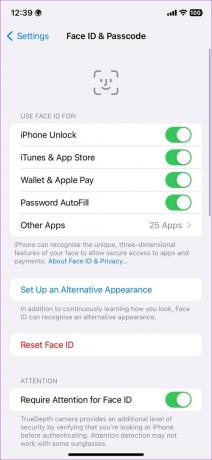
Åbn derefter WhatsApp på din iPhone for at låse appen med Face ID. Her er, hvad du skal gøre.
Trin 1: Start WhatsApp på din iPhone.
Trin 2: Vælg gearet Indstillinger i nederste højre hjørne.

Trin 3: Åbn menuen Privatliv.

Trin 4: Vælg Skærmlås.

Trin 5: Aktiver knappen Kræv Face ID.

Du kan låse WhatsApp straks efter 1 minut, 15 minutter eller 1 time. I modsætning til WhatsApp til Android får du ikke mulighed for at skjule afsender- og beskedindholdet i meddelelsescenteret på iPhone.
Selvom du låser WhatsApp på iPhone, kan alle, der får adgang til din ulåste iPhone, se dine indgående meddelelser. Hvis Face ID-beskyttelse virker ikke i WhatsApp, læs vores guide for at løse problemet.
Ofte stillede spørgsmål
Kan jeg låse WhatsApp Desktop Apps på Windows eller Mac?
I modsætning til WhatsApp-mobilapps er der ingen indbygget måde at låse WhatsApp desktop-apps på med Windows Hello eller et MacBook-fingeraftryk. Du skal bruge tredjepartsapps til at beskytte sådanne apps.
Vi vil også anbefale at tjekke dine tilsluttede desktop-enheder fra WhatsApp. Du kan læse vores guide til at logge af linkede enheder fra din WhatsApp-konto.
Kan jeg svare på beskeder fra meddelelsescenteret, når WhatsApp er låst?
Muligheden for at sende svar fra meddelelsescentret er ret praktisk. Selvom du har låst WhatsApp med biometri, kan du nemt sende svar fra meddelelsescenteret.
Kan jeg besvare WhatsApp-opkald, når det er låst?
Du kan nemt tjekke og besvare indgående opkald, når WhatsApp er låst.
Beskyt din WhatsApp-chathistorie
Det er godt at se WhatsApp tilbyder sikkerhedstilføjelser på Android og iOS. Vi ser frem til det samme på WhatsApp desktop-apps i fremtidige opdateringer. Bemærk, at WhatsApp i modsætning til din telefons låseskærm ikke beder om en enhedsadgangskode, når den ikke kan registrere dit ansigt eller dit fingeraftryk.
Sidst opdateret den 9. marts, 2023
Ovenstående artikel kan indeholde tilknyttede links, som hjælper med at understøtte Guiding Tech. Det påvirker dog ikke vores redaktionelle integritet. Indholdet forbliver upartisk og autentisk.
VIDSTE DU
Grundlæggerne af WhatsApp, Jan Koum og Brian Acton, blev begge afvist af Facebook og Twitter i interviews.
Skrevet af
Parth Shah
Parth har tidligere arbejdet hos EOTO.tech med at dække tekniske nyheder. Han er i øjeblikket freelancer hos Guiding Tech og skriver om apps-sammenligning, tutorials, softwaretip og tricks og dykker dybt ned i iOS-, Android-, macOS- og Windows-platforme.


